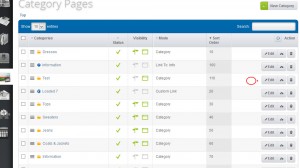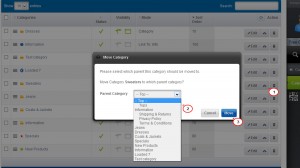- Web Templates
- E-commerce Templates
- CMS und Blog Templates
- Facebook Templates
- Website-Builder
Loaded 7. Wie arbeitet man mit den Kategorienseiten
Juni 4, 2014
Das jeweilige Tutorial zeigt, wie arbeitet man mit den Kategorienseiten in den Vorlagen Loaded 7.
Loaded 7. Wie arbeitet man mit den KategorienseitenHinzufügen der neuen Kategorie
Loggen Sie sich ins Control Panel Ihres Online-Shops ein.
Öffnen Sie das Menü Inhalt -> Kategorienseiten (Content-> Category Pages) und drücken Sie den Button Neue Kategorie (New Category).
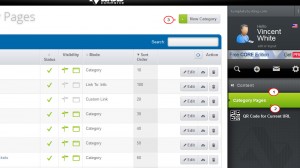
Im Fenster Seite der neuen Kategorie (New Category Page) füllen Sie die Felder der Kategorien-Einstellungen mit Ihrer Information aus:
Tab Inhalt (Content)
-
Laden Sie ein neues Bild für Ihre neue Kategorie hoch: indem Sie die linke Maustaste halten, ziehen Sie das Bild von Ihrem Computer in die Sektion Drag und Drop (Drag and Drop) oder klicken Sie Datei hochladen (Upload a File), um das Bild von Ihrem Computer hochzuladen. Das hochgeladene Bild wird im Einstellungsfenster der Kategorie angezeigt.
Geben Sie den Namen (Title) der neuen Kategorie ein. Sie können bis 26 Symbole mit Leerzeichen nutzen.
Geben Sie den Nick (Nick) der Kategorie ein (Abkürzung), der im Kategorien-Menü dargestellt wird. Sie können bis 21 Symbole mit Leerzeichen.
-
Im Feld grundsätzliche Anmerkung (Listing blurb) fügen Sie die kurze Beschreibung der neuen Kategorie hinzu.
Die ganze Beschreibung der Kategorie fügen Sie ins Feld Inhalt (Content) hinzu.
Option Permalink (Permalink) ermöglicht SEO friendly URL (SEO-friendly URL) für neue Kategorie zu erstellen.
Fügen Sie Meta-Schlüsselwörter (Meta Keywords) für Seo-Optimierung hinzu.
- Wählen Sie Modus (Mode) der Kategorie aus folgender Liste:
Produktkategorie (Product Category) ist die Seite mit der Produktliste.
Informationskategorie (Information Category) ist die Kategorie für die Seite mit der Information.
Seite (Page) ist eine statische Seite mit dem beliebigen Inhalt.
Link zu (Link To) ist der Link zu den Basisseiten Engine Loaded 7.
Benutzerlink (Custom Link) ist der zusätzliche Link zu anderen Webseiten im Internet.
Im Feld Stamm (Parent) aus der dropDownListe wählen Sie die Stammkategorie oder lassen Sie Ihre Kategorie als Stamm.
Aktivieren Sie die Kategorie, wenn es nötig ist.
Installieren Sie Sichtbarkeit (Visibility) der neuen Kategorie.
Option Seitentyp (Page only type) ermöglicht das Design der Seiten Standard HTML page, Photo album oder FAQ für jeweilige Kategorie zu nutzen.
Im Tab Information (Data) können Sie Zugriffseinstellungen und Verwaltungseinstellunge (Access and Management settings) der Kategorie bearbeiten, wenn Sie für Ihre Vorlage empfohlene Version Loaded 7 verwenden.
-
Klicken Sie Speichern (Save) oder Speichern und Schließen (Save & Close), um die neue Kategorie hinzuzufügen.
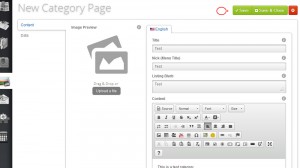
Bearbeitung der Kategorie
Verschieben der Kategorie
-
Löschen der Kategorie
Klicken Sie aufs Icon Löschen (Delete) neben der Kategorie, die Sie löschen möchten.
Im DropDownFenster drücken Sie den Button Löschen (Delete), um das Löschen zu bestätigen.
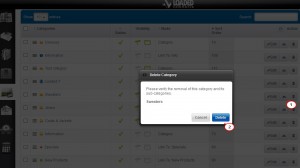
Achtung: Beim Löschen der Kategorie werden auch alle Ihre Subkategorien gelöscht.
Öffnen Sie Ihre Webseite, um die Änderungen anzuschauen. Wir haben erfolgreich eine neue Kategorie hinzugefügt und eine unnötige Kategorie gelöscht.
Sie können auch das ausführliche Video-Tutorial nutzen:
Loaded 7. Wie arbeitet man mit den Kategorienseiten